説明機能仕様ダウンロード画像使い方
WMA / WAV オーディオをカットするツール

WMA または WAV オーディオファイルのカットができる Windows 向けのフリーソフト。カット(切り取りまたは切り抜き)のほかに、音量の変更、フェードイン/フェードアウト、ステレオ/モノラルへの変換ができます。
Free WMA Cutter and Editor の概要
Free WMA Cutter and Editor は、WMA ファイルをカット/編集するためのシンプルで便利な Windows ソフトウェアです。
Free WMA Cutter and Editor の機能
Free WMA Cutter and Editor の主な機能です。
| 機能 | 概要 |
|---|---|
| メイン機能 | オーディオファイルのカット/編集 |
| 機能詳細 | ・選択した部分を切り取る ・選択した部分を切り抜く(選択していない部分をカットする) ・音量を変更する ・音量を可能な限り大きくする ・フェードイン: 選択全体で音量を徐々に上げていきます ・フェードアウト:選択全体で音量を徐々に下げていきます ・ステレオに変換 ・モノラルに変換 |
| 対応フォーマット | WMA、WAV |
WMA または WAV をオーディオをカットすることができます
Free WMA Cutter and Editor は、WMA または WAV オーディオファイルを大まかにカットしたり、必要のない部分を切り取ったり、反対に必要な部分を切り抜いたり、またはそのほかの編集を行いたい場合に役に立つ Windows 向けのアプリケーションです。
オーディオの波形を見たり、オーディオを再生しながらカットしたい開始地点と終了地点をクリックして選択するだけで、オーディオのカットができます。
フェードイン/フェードアウトや音量の変更なども行うことができます
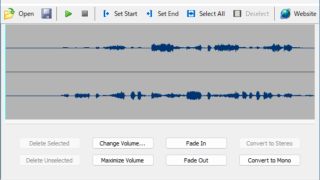 Free WMA Cutter and Editor を使用すると、WMA / WAV オーディオのカットを行うだけでなく、オーディオ全体または選択した範囲の音量を変更したり、音量を最大化させたり、フェードインフェードイン/フェードアウトなどの編集を行うことができます。
Free WMA Cutter and Editor を使用すると、WMA / WAV オーディオのカットを行うだけでなく、オーディオ全体または選択した範囲の音量を変更したり、音量を最大化させたり、フェードインフェードイン/フェードアウトなどの編集を行うことができます。
また、ステレオをモノラルにまたはモノラルをステレオに変換することもできます。
使いやすい WMA カットツール
Free WMA Cutter and Editor は、WMA および WAV オーディオファイルをカットしたり、調整するのに役立つソフトウェアです。ユーザーインターフェースは直感的で使いやすく、誰でもかんたんにオーディオファイルのカットなどの編集を実行できます。
機能
- 選択したパーツを WMA から削除します
- 選択されていない部分を WMA から削除します
- パーセンテージ値を指定して音量を変更します
- 音量を可能な限り大きくします
- フェードイン: 選択全体で音量を徐々に上げていきます
- フェードアウト:選択全体で音量を徐々に下げていきます
- ステレオに変換
- モノラルに変換
仕様
価格:無料
動作環境:Windows 2000|XP|Vista|7|8|8.1|10|11
メーカー:musetips.com
使用言語:英語
最終更新日:
2週間前 (2024/06/11)
ダウンロード数:10
使い方
インストール
1.インストール方法
- インストーラを実行するとセットアップウィザードが開始します。[Next]をクリックします。
- ライセンスが表示されます。「I accept the agreement」を選択して[Next]をクリックします。
- インストール先を指定します。変更しない場合はこのまま[Next]をクリックします。
- スタートメニューに作成するショートカットの指定です。変更しない場合はこのまま[Next]をクリックします。
- 追加のタスクを選択して[Next]をクリックします。
- インストールの準備ができました。[Install]をクリックしてインストールを開始します。
- インストールが完了しました。[Finish]をクリックしてセットアップウィザードを閉じます。
基本的な使い方
1.オーディオをカット/編集する
- Free WMA Cutter and Editor を起動したら、編集したいファイルをドラッグ&ドロップするか、ツールバーの「Open」から選択します。
- オーディオが追加されると波形が表示されます。ツールバーの「▷」ボタンを押すと再生することができます。
- 波形の上をクリックすると青い線が移動します。カットしたいポイントをクリックして青い線を開始地点に持っていき、ツールバーの[Set Start]をクリックします。
- 次は、同じように青い線を終了地点に持っていき、ツールバーの[Set End]をクリックします。
- カットする部分が選択されました。
- 選択部分を削除する場合は[Delete Selected]ボタンをクリックします。
- 選択部分を残す(選択していない部分を削除する)場合は[Delete Undelected]ボタンをクリックします。
- ツールバーの[Save]ボタンをクリックするとファイルを保存できます。
・音量の変更やフェードイン/フェードアウトを行う場合は、選択した状態でボタンをクリックしてください。

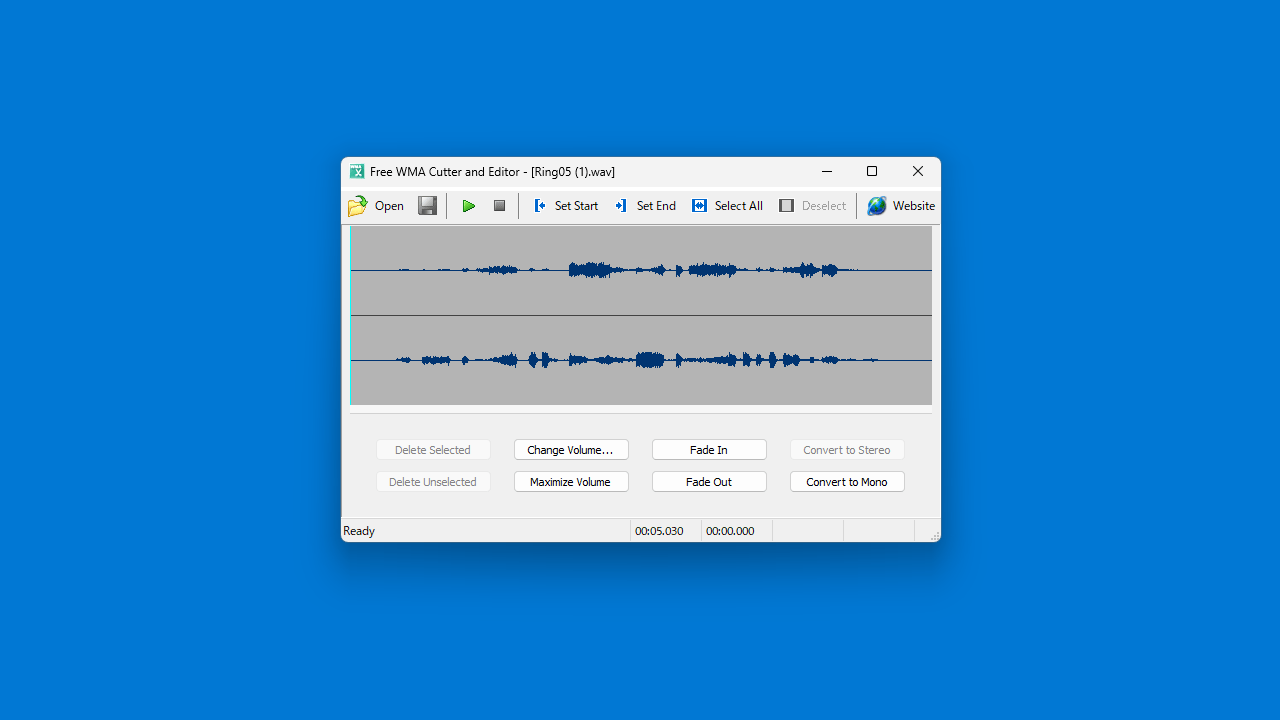
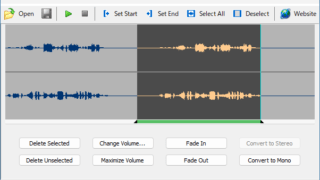
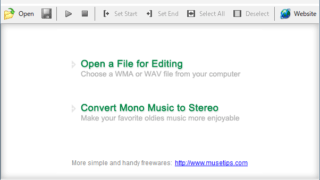
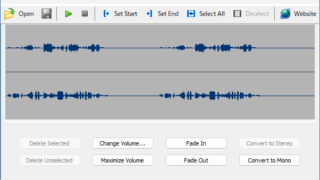
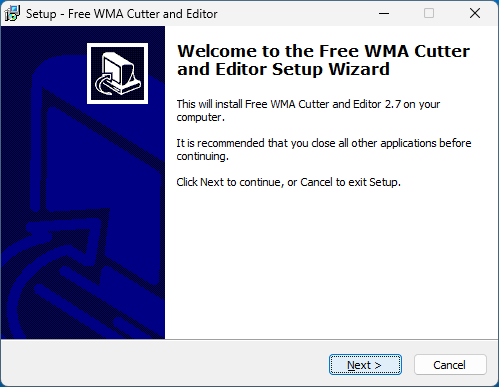
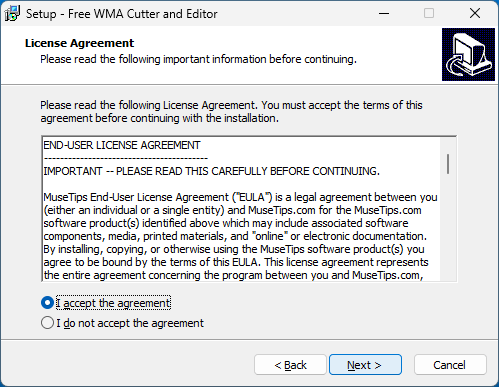
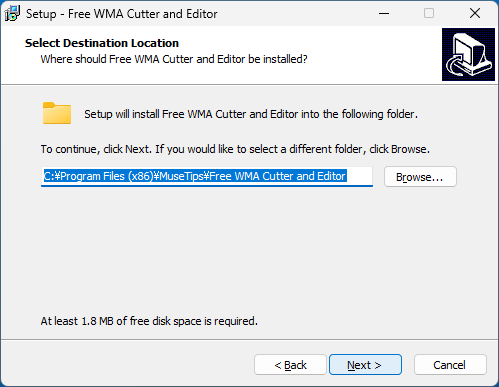
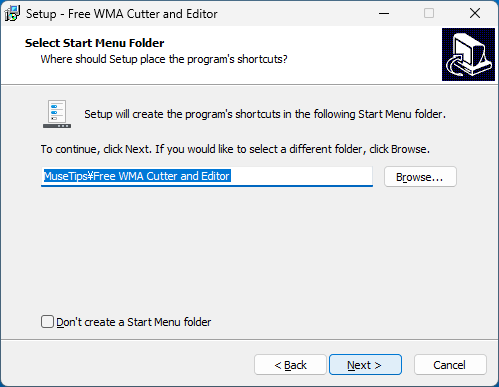
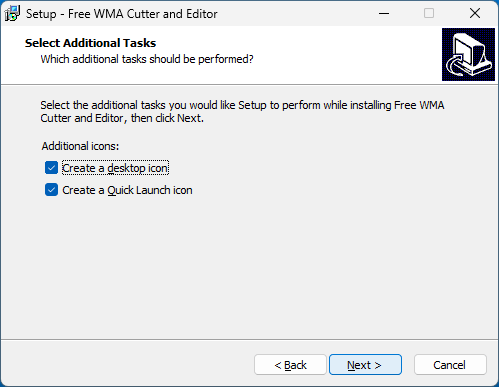
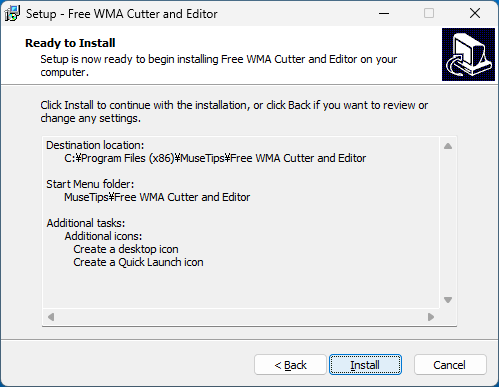
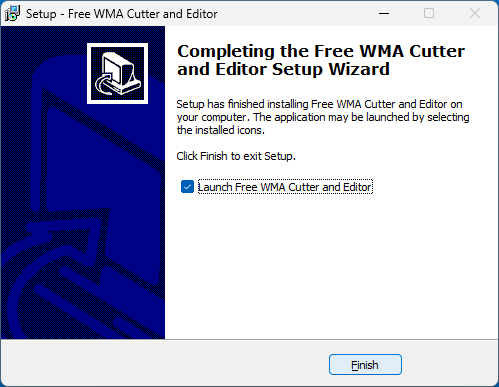
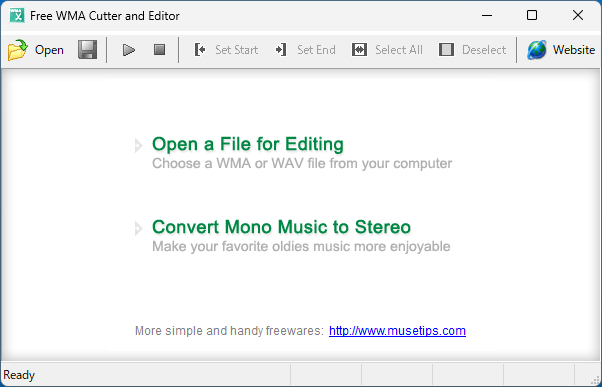
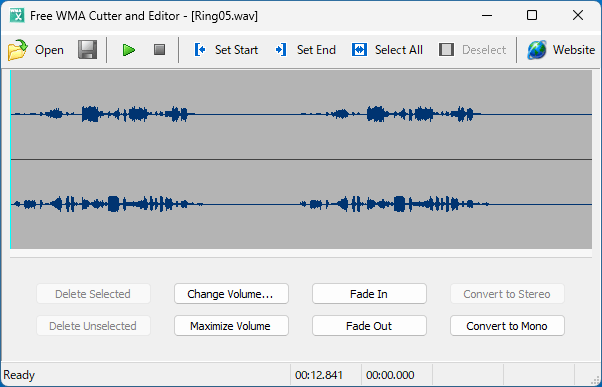
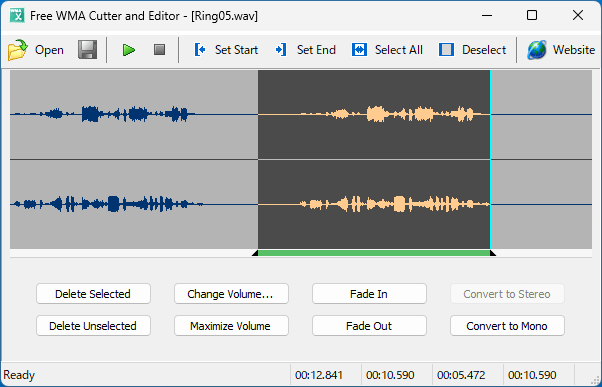
Free WMA Cutter and Editor は、どなたでも無料で利用できます。